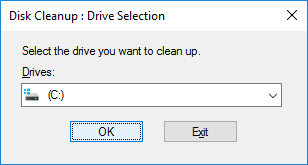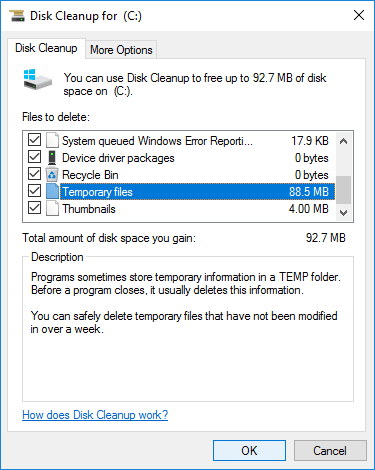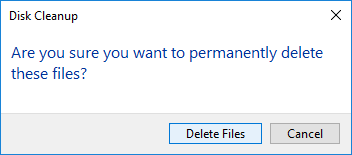Pouco espaço em disco na unidade C é um problema comum no Windows Server 2016 e outras versões, mesmo que você tenha alocado 100 GB para ela. Como as atualizações do Windows e muitos outros tipos de arquivos estão sendo salvos continuamente nesta partição, é claro que ela está ficando cheia. É perigoso se a unidade C estiver quase cheia, porque o servidor pode travar, reiniciar inesperadamente ou até mesmo falhar. O Windows Server 2016 tem um "Alerta de pouco espaço em disco" para avisar as pessoas antes que isso aconteça. Para resolver este problema, ninguém gosta de perder muito tempo recriando partições e restaurando tudo do backup. Este artigo apresenta um método de 2 etapas para corrigir o problema de pouco espaço em disco no Windows Server 2016 de forma rápida e fácil.

Etapa 1 - limpar a unidade C para recuperar espaço em disco
Existem muitos arquivos temporários, inúteis e desnecessários gerados na unidade C, excluí-los e você pode recuperar espaço em disco utilizável. Para fazer isso, o Windows Server 2016 tem um utilitário nativo de Limpeza de Disco, que é capaz de remover esses arquivos de forma rápida e segura. Se você tiver seu próprio software de otimização do sistema, é claro que pode limpar o disco com ele, mas a Limpeza de Disco do Windows é suficiente na maioria dos casos.
Como corrigir pouco espaço em disco na unidade C do Windows Server 2016 com a Limpeza de Disco:
- Pressione Windows + R juntos no teclado para abrir Executar, digite cleanmgr e pressione Enter.
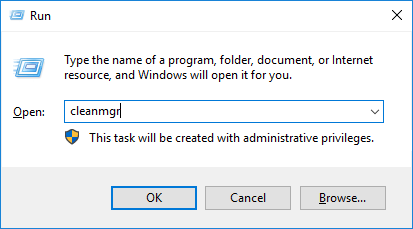
- A unidade C é selecionada por padrão, clique em OK para continuar.
![Selecionar unidade C]()
- Clique nas caixas de seleção dos arquivos que você deseja excluir e clique em OK.
![Selecionar arquivos]()
- Clique em Excluir Arquivos na janela pop-up para confirmar.
![Confirmar]()
Todos esses arquivos podem ser removidos com segurança, se você não sabe do que se trata os arquivos, clique em cada um e verá a descrição correspondente na parte inferior.
Se você não liberou espaço em disco antes, pode obter vários GBs de espaço livre na unidade C. É útil para corrigir o problema de pouco espaço em disco no Windows Server 2016. No entanto, não é suficiente, porque esse espaço livre pode ser consumido rapidamente por novos arquivos indesejados gerados. É melhor diminuir outra partição e mover mais espaço livre para a unidade C.
Etapa 2 - adicionar mais espaço livre à unidade C
Na maioria dos casos, existem outras partições no mesmo disco, então você pode transferir espaço livre dessas partições. No entanto, é melhor fazer backup primeiro, porque existe risco potencial de perda de dados ao redimensionar partições com software não confiável.
Melhor que outras ferramentas, o NIUBI Partition Editor possui tecnologias poderosas para proteger o sistema e os dados, por exemplo:
- Modo Virtual - todas as operações serão listadas como pendentes para visualização, as partições reais do disco não serão alteradas até que se clique em "Aplicar" para confirmar.
- Cancelar a qualquer momento - se você aplicou operações incorretas, pode cancelar as operações indesejadas em andamento antes de terminar.
- Reversão em 1 segundo - se for detectado erro ao redimensionar a partição, ele reverte automaticamente o servidor ao status original em um piscar de olhos.
- Clonagem a quente - clone a partição do disco online sem reiniciar o servidor, você pode clonar o disco do sistema como backup e inicializar a partir do disco clone imediatamente, se necessário.
Como corrigir o problema de pouco espaço em disco do Server 2016 estendendo a unidade C:
- Baixar NIUBI Partition Editor, clique com o botão direito na unidade D e selecione "Redimensionar/Mover Volume", arraste a borda esquerda para a direita na janela pop-up, então a unidade D será diminuída e algum espaço não alocado será criado à esquerda dela.
- Clique com o botão direito na unidade C: e selecione "Redimensionar/Mover Volume" novamente, arraste a borda direita para a direita para combinar este espaço não alocado.
- Clique em Aplicar no canto superior esquerdo para executar.
Se não houver espaço livre suficiente na partição contígua D, você pode diminuir qualquer volume não adjacente no mesmo disco, mas antes de adicionar espaço não alocado à unidade C, há um passo adicional para mover a partição D.
Se você usa qualquer tipo de array RAID de hardware para este servidor, os passos são os mesmos. Se não houver espaço livre disponível no mesmo disco, você pode clonar o disco para um maior e expandir a unidade C (e outros volumes) com espaço em disco extra.
Para corrigir completamente o problema de pouco espaço em disco na unidade C no servidor Windows 2016, é melhor expandir a unidade C o máximo possível. Passos adicionais incluem:
- Não instale todos os programas na unidade C, altere o caminho de saída padrão do programa para outras partições.
- Execute a Limpeza de Disco do Windows mensalmente para excluir novos arquivos indesejados gerados.